注意:如果您的 iDevice 已信任此计算机,则不会再次显示“信任此计算机”弹出窗口。

问:如果我看不到“信任这台计算机”弹出窗口或者错误地点击了“不信任”选项,该怎么办?
答:太简单了!只需拔下您的 iDevice,然后使用 USB 电缆将您的 iDevice 再次插入计算机即可。然后您可能会在您的 iDevice 上看到再次显示弹出窗口。

问:点击“信任”后仍然无法连接怎么办?
答:如果是这样,请从页面获取更多解决方案来修复它: 如果我的 iDevice 无法连接,我该怎么办?检查此页面后,如果您的iOS设备仍然无法连接,请通过电子邮件联系我们以获取更多帮助:support@coolmuster.com。

问:点击“信任”选项后,如果我想撤销对此计算机的授权,该怎么办?
答:如果是这样,你有两种方法可以实现。
(1) 在您的电脑上,请删除C:\ProgramData\Apple\Lockdown文件夹下的所有数据。
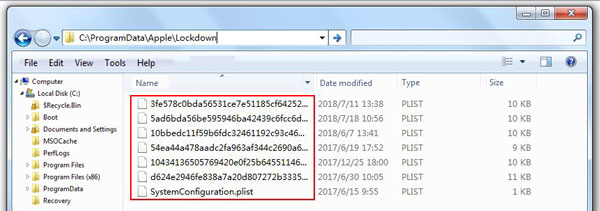
(2) 在您的iOS设备上,请点击“设置”>“常规”>“重置”>“重置位置和隐私”选项,输入您的密码,然后点击“重置设置”选项即可完成。
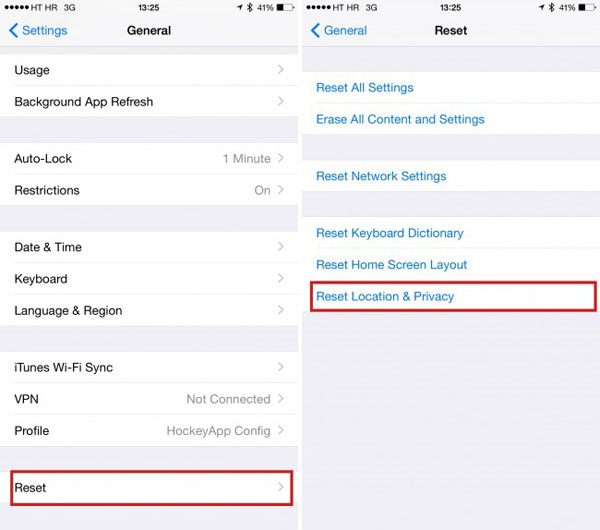
关于Coolmuster iOS Assistant和Coolmuster Mobile Transfer的软件安装、连接和使用的其他问题,您可以在iOS Assistant常见问题解答和Mobile Transfer常见问题解答中找到解决方案。